ระบบปฏิบัติการ Windows 10 ที่ติดตั้งใหม่ไม่ว่าจะเป็นการซื้อจากร้านค้าการอัพเกรดจาก Windows รุ่นก่อนหน้าหรือการรีเซ็ตเครื่อง Windows 10 เป็นโอกาสดีที่จะใช้การปรับแต่งและแก้ไขที่มีประโยชน์กับระบบปฏิบัติการ
ในขณะที่การปรับแต่งลึก ๆ ของ Windows 10 ขึ้นอยู่กับสิ่งที่คุณใช้อุปกรณ์เป็นหลัก แต่ก็มีการปรับแต่งและการเปลี่ยนแปลงบางอย่างที่เป็นประโยชน์ต่อผู้ใช้ส่วนใหญ่
นี่คือคำแนะนำของเราเมื่อพูดถึงเรื่องนั้น
หมายเหตุ : ขอแนะนำให้สร้างการสำรองข้อมูลของวันที่สำคัญหรืออิมเมจระบบก่อนที่จะดำเนินการต่อ ในขณะที่คุณไม่ควรประสบปัญหาใด ๆ ในการเปลี่ยนแปลงตัวเลือกการคืนค่าจะต้อง
1. อัปเดตการตรวจสอบ
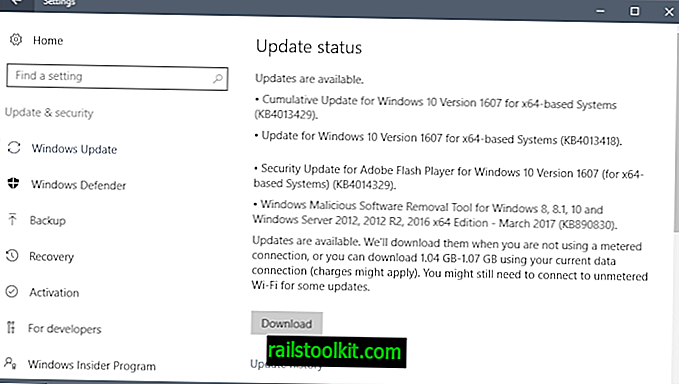
หนึ่งในสิ่งแรกที่คุณอาจต้องทำคือติดตั้งการปรับปรุง วิธีที่คุณทำนั้นขึ้นอยู่กับประเภทของการปรับปรุงที่คุณต้องการติดตั้งเป็นหลัก
คุณมีตัวเลือกในการติดตั้งเฉพาะการอัพเดทความปลอดภัยหรือการอัพเดทที่ไม่ใช่ความปลอดภัย หากคุณตกอยู่ในกลุ่มหลังคุณสามารถไปข้างหน้าเปิดไฟ Windows Update แล้วปล่อยให้ Windows ทำการอัปเดตทั้งหมดให้คุณ
หากคุณต้องการเฉพาะการอัพเดทความปลอดภัยคุณต้องดาวน์โหลดแพตช์ความปลอดภัยด้วยตนเองและติดตั้งด้วยวิธีนี้
เหตุผลที่ผู้ใช้บางคนชอบกลุ่มหลังคือพวกเขาต้องการหลีกเลี่ยงการแก้ไข Telemetry ปัญหาความเป็นส่วนตัวและการเปลี่ยนแปลงอื่น ๆ ที่ Microsoft อาจแนะนำกับโปรแกรมแก้ไขเหล่านี้ คุณสามารถคว้าแพตช์รักษาความปลอดภัยได้ที่เว็บไซต์ Microsoft Update Catalog
เป็นความคิดที่ดีอย่างไรก็ตามเพื่อให้แน่ใจว่าคุณไม่ได้ใช้งาน Windows 10 รุ่นปรับปรุงคุณสมบัติที่ Microsoft ไม่รองรับอีกต่อไป
ตรวจสอบให้แน่ใจว่าคุณได้ปิดกั้นการอัปเดตไดรเวอร์เมื่อใช้ Windows Update และตั้งค่า Windows Update เพื่อแจ้งให้คุณทราบเกี่ยวกับการอัพเดตเท่านั้น
Rule of thumb : Microsoft สนับสนุนการอัปเดตฟีเจอร์สองรายการล่าสุดอย่างน้อยที่สุด
เคล็ดลับ : หากต้องการทราบว่าคุณใช้รุ่นใดให้แตะที่คีย์ Windows พิมพ์ winver.exe และกดปุ่ม Enter
ติดตั้งไดรเวอร์หากคุณต้องการเช่นการ์ดวิดีโอเครื่องพิมพ์หรืออุปกรณ์ต่อพ่วงอื่น ๆ
2. สำรองข้อมูล

ในเวลาที่ภัยคุกคาม ransomware และการโจมตีของมัลแวร์เพิ่มสูงขึ้นซึ่ง Windows Update อาจทำให้เกิดปัญหาคุณต้องมีกลยุทธ์การสำรองข้อมูล
ในขณะที่คุณสามารถใช้ประโยชน์จากประวัติไฟล์และการคืนค่าระบบมันเป็นความคิดที่ดีกว่าที่ฉันจะสร้างการสำรองข้อมูลระบบอย่างเต็มรูปแบบเป็นประจำ อย่างน้อยที่สุดให้สำรองข้อมูลพาร์ติชัน Windows ในช่วงเวลาปกติและข้อมูลสำคัญทั้งหมดไม่ว่าจะเก็บไว้ที่ไหน
ใช้โปรแกรมฟรีเช่น Veeam Endpoint Backup Free สำหรับสิ่งนั้นหรือ Macrium Reflect, Backupper หรือซอฟต์แวร์สำรองข้อมูลฟรีอื่น ๆ ที่สนับสนุนการสำรองข้อมูลระบบ
หากคุณมีพื้นที่เก็บข้อมูลไม่เพียงพอสำหรับการสำรองข้อมูลทั้งพาร์ติชันให้พิจารณาซื้อฮาร์ดไดรฟ์ภายนอกที่มีพื้นที่เพียงพอสำหรับการสำรองข้อมูล (หรือไดรฟ์ภายในหากคุณสะดวกที่จะเพิ่มลงในพีซี)
สร้างการสำรองข้อมูลทันที
3. ความเป็นส่วนตัว
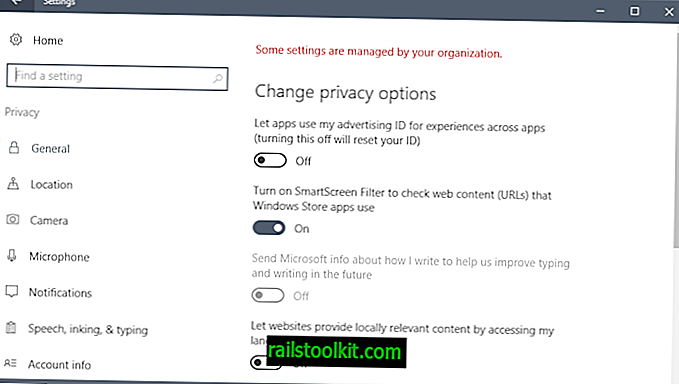
Windows 10 ค่อนข้างเป็นระบบปฏิบัติการข้อมูลที่หิวมาก Microsoft รวบรวมข้อมูล Telemetry และข้อมูลอื่น ๆ และบางส่วนสามารถเข้าถึงได้โดยบุคคลที่สาม
จุดเริ่มต้นที่ดีคือการตรวจสอบให้แน่ใจว่าการตั้งค่าความเป็นส่วนตัวในแอปพลิเคชันการตั้งค่าถูกต้อง
ตัวเลือกเหล่านี้ไม่เพียงพออย่างไรก็ตามหากคุณให้ความสำคัญกับความเป็นส่วนตัวของคุณ นี่คือที่มาของโปรแกรมความเป็นส่วนตัวของบุคคลที่สามสำหรับ Windows 10
เราขอแนะนำให้คุณเลือกโปรแกรมจากรายการที่อัปเดตในปีนี้ เช่นความเป็นส่วนตัว W10 เป็นผู้สมัครที่ดี
โปรแกรมมีตัวเลือกมากมายตั้งแต่การฆ่า Wi-Fi Sharing และการลบแอพระบบไปสู่การเปลี่ยนการตั้งค่า Telemetry หรือการบล็อกเซิร์ฟเวอร์โดยใช้ไฟล์โฮสต์
4. ซอฟต์แวร์รักษาความปลอดภัย
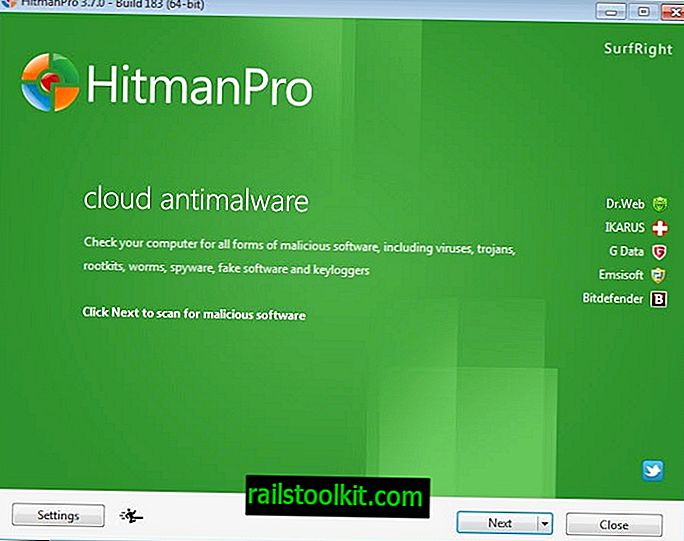
Windows 10 มาพร้อมกับไฟร์วอลล์แบบสองทางและ Windows Defender หากคุณวางแผนที่จะใช้สิ่งเหล่านี้คุณอาจต้องการเพิ่มเครื่องสแกนความคิดเห็นที่สองใน Windows 10 อย่างน้อยเลือกสิ่งที่ต้องการเช่น Malwarebytes 3.0 ในกรณีนี้
โปรแกรมที่คุณอาจต้องการพิจารณาเพื่อความปลอดภัยเป็นพิเศษคือ Windows Firewall Control สำหรับการควบคุม Windows Firewall ที่ดีกว่า Sandboxie สำหรับ sandboxing โปรแกรมบางโปรแกรมหรือ Hitman.Pro สำหรับการป้องกันพิเศษ
5. Explorer ปรับแต่ง
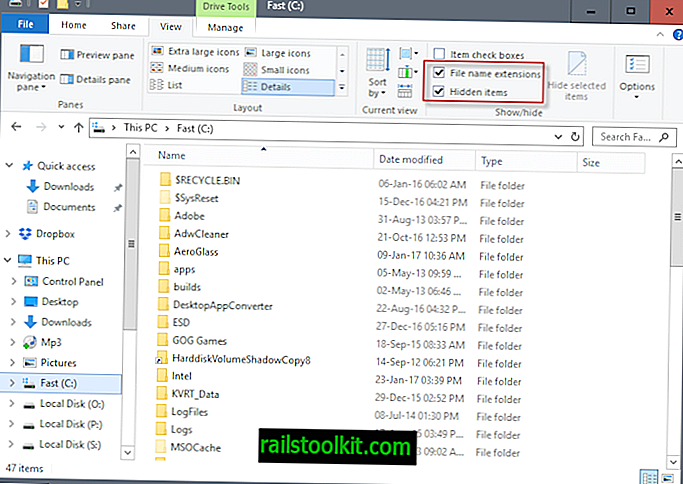
File Explorer เป็นเบราว์เซอร์ไฟล์เริ่มต้นบนระบบปฏิบัติการ คุณใช้มันสำหรับหลาย ๆ อย่างเว้นแต่คุณจะติดตั้งทางเลือกของบุคคลที่สาม
หนึ่งในสิ่งแรกที่คุณควรทำคือการปรับแต่งสองสามอย่างใน File Explorer:
แสดงนามสกุลไฟล์ของไฟล์ทุกประเภท - Windows ซ่อนนามสกุลไฟล์บางไฟล์ตามค่าเริ่มต้น นี่คือมัลแวร์ที่ถูกใช้ประโยชน์โดยทั่วไปและอาจนำไปสู่ความสับสนเมื่อคุณเปลี่ยนนามสกุลไฟล์
- เปิด File Explorer
- เลือกดูที่ด้านบนและตรวจสอบนามสกุลไฟล์
แสดงรายการที่ซ่อน - File Explorer ซ่อนรายการตามค่าเริ่มต้น Windows จะแยกความแตกต่างระหว่างรายการระบบปฏิบัติการที่ถูกซ่อนโดยค่าเริ่มต้นและรายการปกติที่ซ่อนอยู่ มันเป็นความคิดที่ดีที่จะแสดงรายการที่ซ่อนอยู่
- เปิด File Explorer
- เลือกดูที่ด้านบนและตรวจสอบรายการที่ซ่อนอยู่
เพิ่มหรือลบรายการจากตารางไฟล์ - Explorer จะแสดงชื่อไฟล์ประเภทขนาดและรายละเอียดการแก้ไขในส่วนต่อประสาน คุณสามารถเพิ่มหรือลบรายละเอียดจากตารางเช่นเพื่อแสดงวันที่เข้าถึงไฟล์หรือโฟลเดอร์ในครั้งสุดท้าย
- คลิกขวาที่แถบส่วนหัว (เช่นชื่อ) และเลือกเพิ่มเติมจากเมนูบริบท
- เลือกหรือยกเลิกการเลือกรายการที่นั่นและคลิกตกลงหลังจากนั้น
เคล็ดลับ : ลองใช้ Winaero Tweaker เพื่อดูการปรับแต่งอื่น ๆ
6. ลบแอพที่คุณไม่ต้องการ
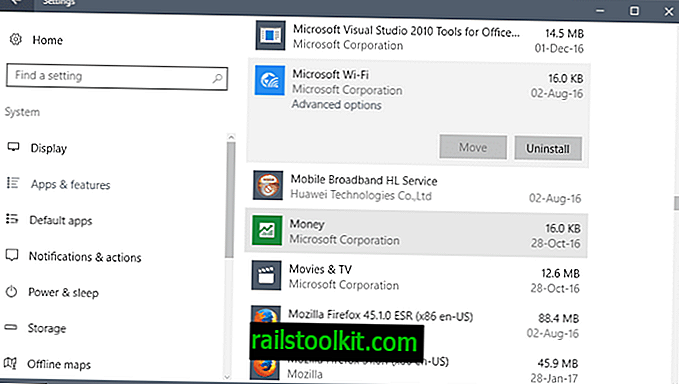
ในขณะที่คุณไม่สามารถถอนการติดตั้งแอประบบทั้งหมดที่มาพร้อมกับ Windows โดยใช้แอปพลิเคชันการตั้งค่าคุณสามารถลบบางแอปได้
มันไม่สมเหตุสมผลเลยที่จะติดตั้งแอพที่คุณจะไม่ใช้
- ใช้ Windows-I เพื่อเปิดแอปพลิเคชันการตั้งค่า
- เลือกระบบ> แอป> แอพ & คุณสมบัติ (เป็นแอป> แอพและคุณสมบัติในการอัปเดต Windows Creators หรือใหม่กว่า)
- เลือกแอปพลิเคชันที่คุณต้องการลบและคลิกที่ปุ่มถอนการติดตั้งที่ปรากฏขึ้น
คุณสามารถลบแอพพื้นฐานที่มาพร้อมกับ Windows 10 โดยใช้ Powershell
เคล็ดลับ: คุณอาจต้องการเรียกใช้การล้างข้อมูลบนดิสก์ แตะที่คีย์ Windows พิมพ์การล้างข้อมูลบนดิสก์และเลือกตัวเลือก เลือกไดรฟ์ c: และกดตกลง รอให้โปรแกรมรันการสแกนเลือกล้างไฟล์ระบบแล้วทำกระบวนการซ้ำ
7. ติดตั้งซอฟต์แวร์ที่กำหนดเอง
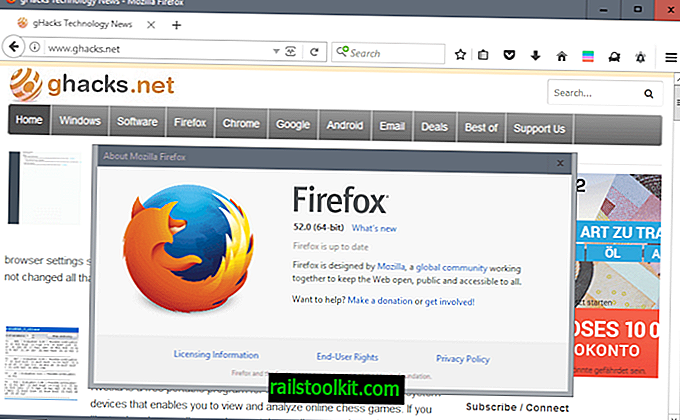
คุณอาจต้องการติดตั้งเครื่องมือของบุคคลที่สามสองสามอย่างเมื่อคุณทำทุกสิ่งที่กล่าวมาข้างต้น
สิ่งที่คุณติดตั้งส่วนใหญ่ขึ้นอยู่กับสิ่งที่คุณต้องการ คุณอาจต้องการติดตั้งเบราว์เซอร์ใหม่โปรแกรมแก้ไขรูปภาพเครื่องเล่นวิดีโอและโปรแกรมอื่น ๆ อีกมากมาย
ฉันขอแนะนำให้คุณตรวจสอบรายชื่อซอฟต์แวร์ Windows ที่ดีที่สุดสำหรับโปรแกรมมากกว่าร้อยรายการที่เราแนะนำ
8. ปิดการใช้งานโฆษณา
Microsoft กำลังผลักดันโฆษณาในที่ต่างๆ บริษัท เรียกคำแนะนำคำแนะนำหรือเคล็ดลับเหล่านี้
คุณอาจพบโฆษณาในเมนูเริ่มบนหน้าจอล็อคใน File Explorer และบนทาสก์บาร์ ศึกษาคำแนะนำต่อไปนี้เพื่อค้นหาวิธีปิดการใช้งานโฆษณาในสถานที่เหล่านี้:
- ปิดการใช้งานโฆษณาใน Windows 10 File Explorer
- ปิดโฆษณาเมนูเริ่ม
- ปิดโปรแกรมประสบการณ์ใช้งานของลูกค้า Windows
ตอนนี้คุณ : มีเคล็ดลับอื่นหรือไม่ รู้สึกอิสระที่จะแบ่งปันในความคิดเห็น














